
William Charles
0
1553
46
Din pc's operativsystem styrtede ned, og den eneste chance for gendannelse er en ISO-fil, der blinkede til en USB-stick.
Men hvis du ikke har en ekstra pc til at oprette installationsmedier med, skal du ikke bekymre dig. Android har du dækket. Her er, hvordan du gendanner din pc ved hjælp af din telefon eller tablet.
Din pc skåler: Hvad nu?
Vi har alle været der: din pc indlæses ikke. Måske blev operativsystemet kompromitteret af en virus, eller harddisken mislykkes og behovene udskiftes. Der er data, du har brug for for at gendanne, men du har ingen måde at brænde en gendannelsesdisk på.
Du tror måske, at din pc er den eneste enhed, du har, der er i stand til at downloade og brænde ISO-filer (diskbilleder gemt som en enkelt fil). Eller er det?
Hvis du har en Android-telefon eller tablet til rådighed, der kører Android 3.1 eller nyere, har enheden sandsynligvis USB On-The-Go (OTG) support Hvad er USB OTG? 5 seje måder at bruge det på Android Hvad er USB OTG? 5 seje måder at bruge det på Android Hvad er USB OTG, og hvordan kan du bruge det på Android? Vi forklarer funktionen og de mange måder at bruge den på. . Dette betyder, at du kan tilslutte USB-enheder til din telefon eller tablet. Det inkluderer en mus, et tastatur eller endda en USB-lagerenhed.
Dette er den sti, du kan bruge til at gendanne din pc. Download gendannelsesdiskens ISO-fil, tilslut USB-enheden til din tablet eller telefon, og brænd ISO-filen ved hjælp af en dedikeret app.
Du har sandsynligvis bemærket, at USB-porten på din Android-enhed er mindre end stikket på dit USB-drev. Vi behandler det med tiden.
Brug af Android som en pc
Hvis du har en Android-telefon eller -tablet i nærheden, så længe den har OTG-support, er der en god chance for at du kan bruge den til at ordne din pc.
Men vent: har du diagnosticeret problemet? Før du fortsætter med gendannelse, skal du bruge en søgemaskine til at kontrollere, hvad boot-problemet kan være Windows 10 Won't Boot? 12 rettelser for at få din pc til at køre igen Windows 10 starter ikke? 12 rettelser for at få din pc til at køre igen Boot din Windows 10 PC ikke? Tjek disse nyttige rettelser, der kan gendanne din pc og få den til at starte op. . Tænk på symptomerne, hvad din pc gjorde, før den styrtede, og hvor længe du har haft problemet. Brug af denne tilgang hjælper dig med at beslutte, hvilken sti du skal tage senere, når du brænder en ISO.
For eksempel har du muligvis brug for en dedikeret gendannelsesdisk, eller blot en frisk version af dit foretrukne operativsystem. Hvis du ikke er sikker, skal du vælge gendannelsesdisken. Så længe din Android-enhed har tilstrækkelig lagerplads 3 måder at få mere lagerplads på Android Brug af et microSD-kort 3 måder til at få mere lagerplads på Android Brug af et microSD-kort microSD-kort er en fantastisk måde at tilføje lagring til din Android-enhed - men du har brug for at kende disse tricks! , find en passende ISO-fil til diskbillede og download den. Hvis du har lav plads, kan du prøve en lille Linux-distro. De 8 mindste Linux-distroer, der er lette og har næsten ingen plads De 8 mindste Linux-distroer, der er lette og har næsten ingen plads til hårddiskpladsen? Installer et af disse små og lette Linux-distros for at gøre din pc anvendelig igen. .
Sørg for at bruge dit hjemmenetværk til dette snarere end mobilt internet. Downloadning af et operativsystem bruger flere gigabyte data, som kan spise din hele mobilgodtgørelse.
Opret startbare ISO-medier med en app
Når du har hentet den ønskede ISO, skal du bruge et værktøj til at brænde den med. Flere er tilgængelige, men en af de mest konsistente er ISO 2 USB.
For at bruge dette skal du dog også bruge en OTG-adapter. Dette er et overkommeligt kabel, som du kan købe hos mobiltelefonforhandlere eller online.
Når OTG-adapterkablet er tilsluttet til din telefon, kan du tilslutte et USB-flashdrev. Du kan skrive din downloadede ISO til denne destination.
Begynd med at tilslutte USB-drevet via OTG-kablet, og bank derefter på det første Plukke knap. Vælg dit USB-drev, og fortsæt derefter til det andet Plukke for at vælge ISO-fil. Sørg for at acceptere Android's tilladelsesanmodninger overalt; bliver du bedt om at give adgang til dine mediefiler såvel som USB-drevet.
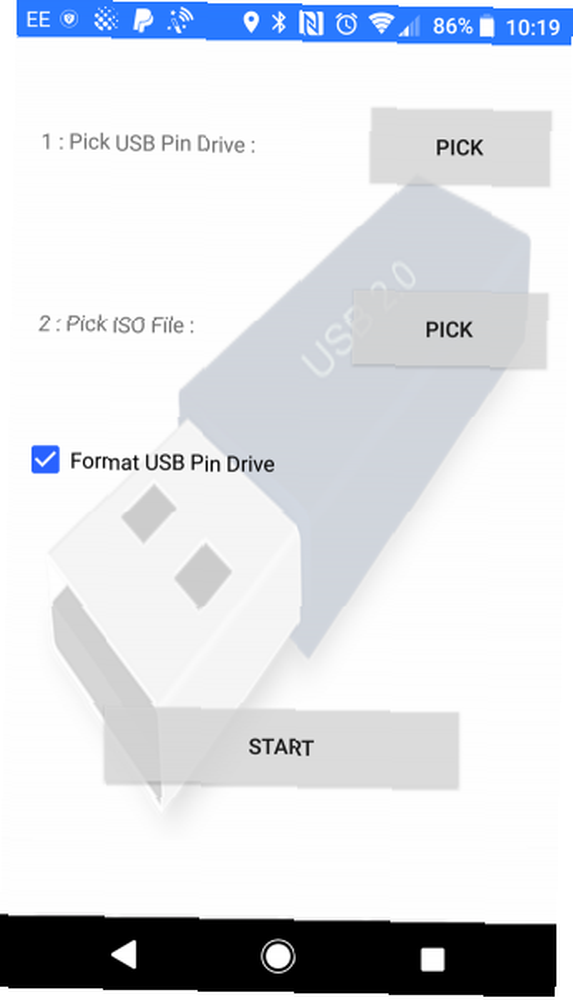
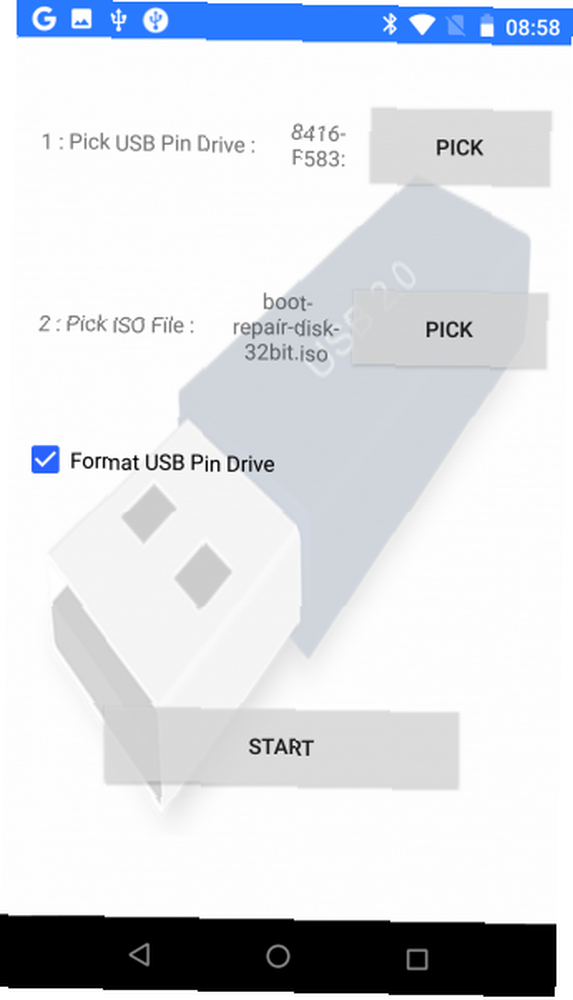
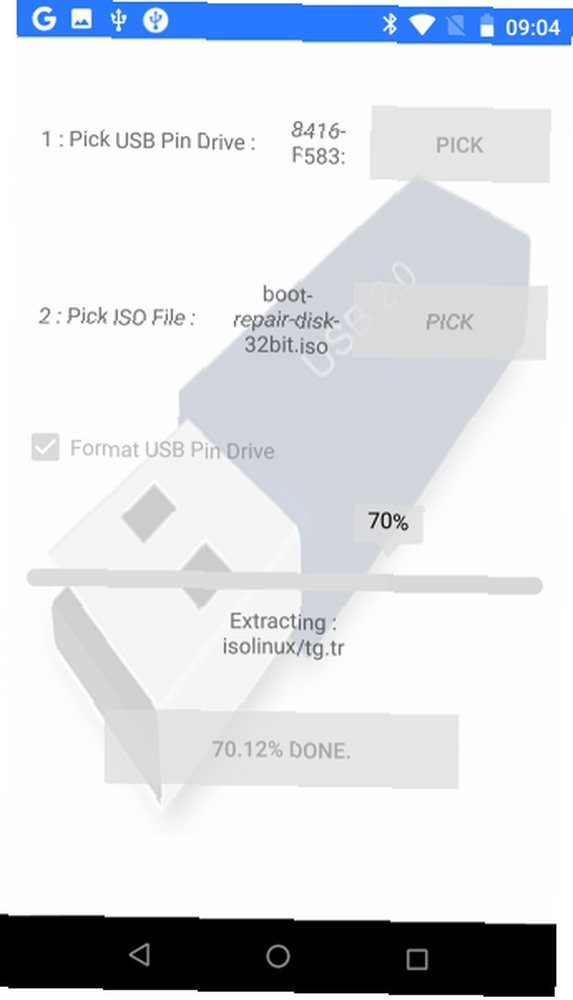
Når begge er valgt, kan du derefter trykke på Start for at begynde at skrive dataene. Det bør ikke tage lang tid at gennemføre; når det er gjort, skal du fjerne USB-enheden, indsætte den i din pc og begynde gendannelse. Husk at ændre startordren i din computers BIOS Sådan ændres bootordren på din pc (så du kan starte fra USB) Sådan ændres startordren på din pc (så du kan starte fra USB) Lær hvordan du ændrer boot bestilling af din computer. Det er vigtigt for fejlfinding af problemer og justeringer af indstillinger, og det er meget lettere, end du tror. for at aktivere opstart fra USB.
At dreje en telefon til et startbart Linux-miljø
Hvis du ikke har et USB-flashdrev eller et USB til OTG-kabel, men har en rodfæstet Android-enhed, kan du prøve en alternativ fremgangsmåde.
DriveDroid er et nyttigt værktøj, der giver dig mulighed for at starte din pc direkte over et USB-kabel ved hjælp af en hvilken som helst ISO- eller IMG-fil, der er gemt på din telefon. Du har bare brug for din Android-smartphone eller -tablet og et passende kabel-ikke-flashdrev kræves.
DriveDroid fås i gratis og betalte indstillinger.
Det er vigtigt at bemærke det dette er kun en mulighed for rodfæstede enheder. Selv da fungerer nogle telefoner muligvis ikke som beregnet på grund af kerne-særegenheder.
Bemærk også, at denne løsning kræver support til USB-masselagring på din enhed. Selvom moderne versioner af Android ikke understøtter USB-masselagring, bemærker DriveDroid hjemmeside det “DriveDroid har forskellige metoder til aktivering af masselagring.”
Sådan gendannes en pc ved hjælp af DriveDroid
Efter installation af DriveDroid skal du gå til en stationær computer og downloade den ISO, du planlægger at bruge til gendannelse.
Kør DriveDroid og Give rodtilladelser. Klik derefter på Hent -knappen, og vælg et operativsystem, der skal downloades til din telefon. Et massivt udvalg er tilgængeligt fra Ubuntu til ZorinOS, Tiny Linux, Gentoo, Arch Linux og andre top Linux-distroser.
Men hvis du prøver at gendanne din pc, er de bedste muligheder boot-reparation-disk, eller CloneZilla hvis du har brug for at klone indholdet af din døende HDD.
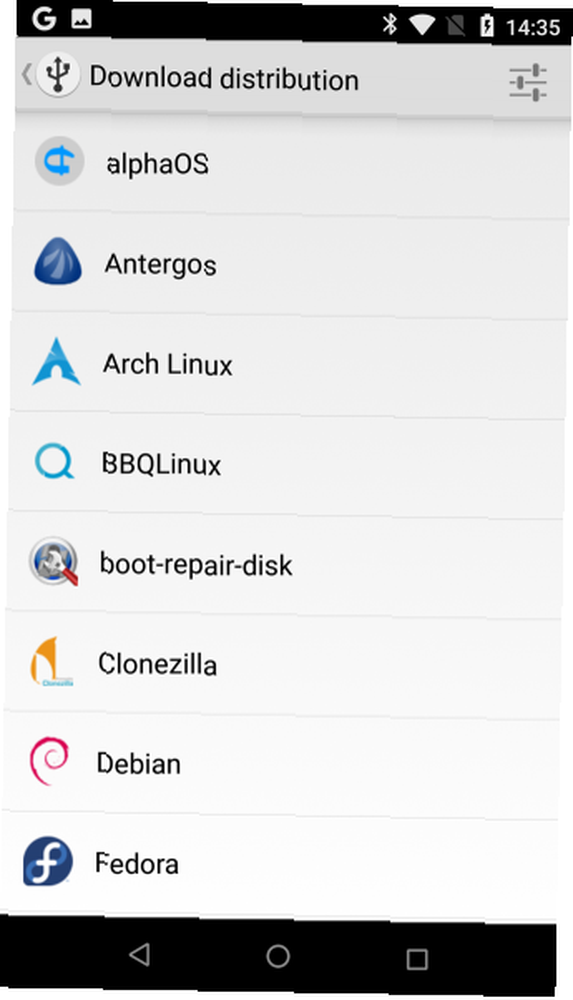
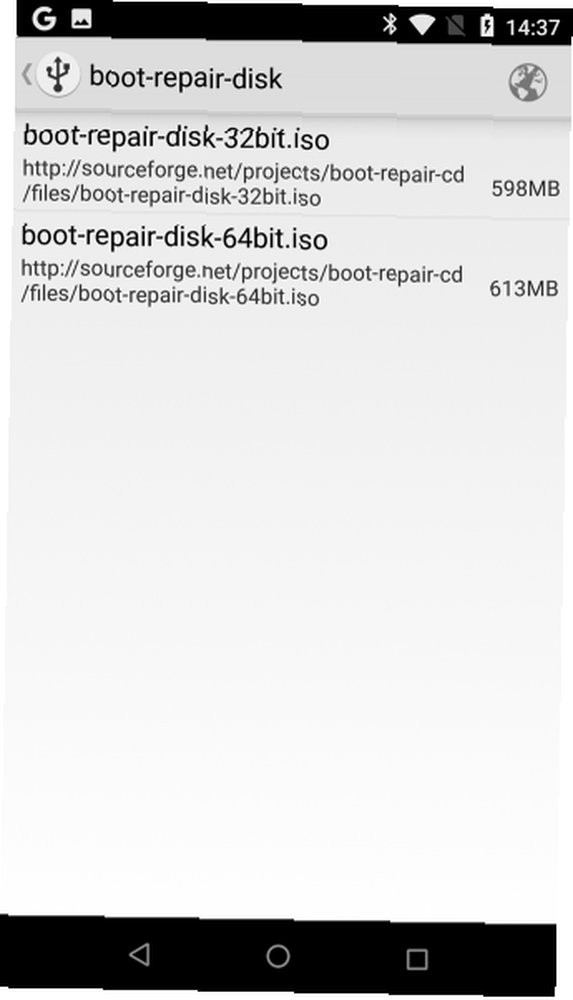
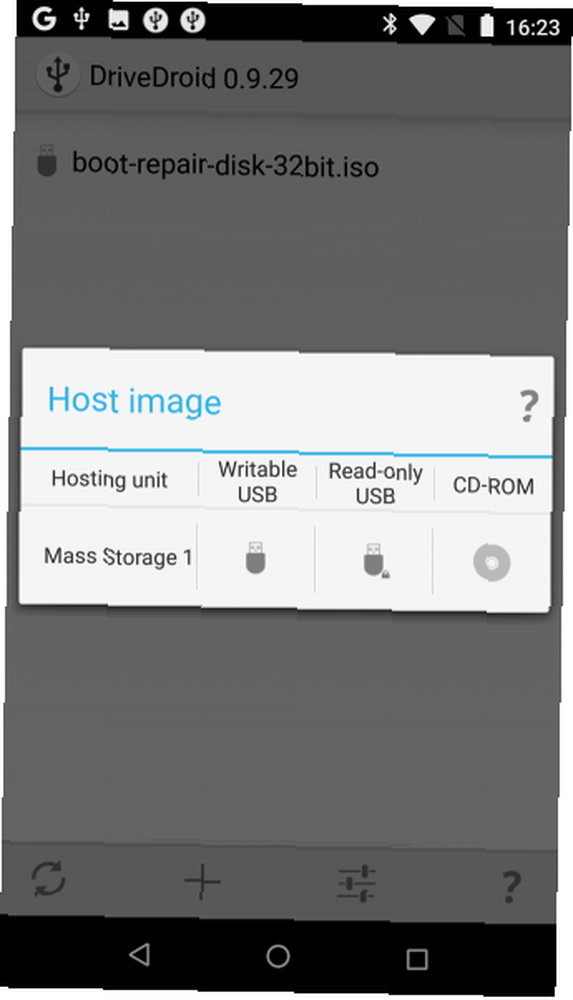
Bemærk, at når du vælger et operativsystem, får du en version til at vælge. Dette er typisk en nylig opbygning, i 32-bit eller 64-bit smag Sådan vælges mellem 32-bit og 64-bit Windows-operativsystemer Sådan vælges mellem 32-bit og 64-bit Windows-operativsystemer Når du installerer Windows, kan vælge mellem 32-bit og 64-bit version af operativsystemet. Vi hjælper dig med at vælge den version, der passer til dig. . Sørg for at vælge det operativsystem, der passer til opbygningen af den pc, du forsøger at gendanne.
Når du har valgt OS, skal du vente, mens det downloades til din Android-enhed. ISO-filen gemmes i mappen Downloads, men vises også på hoveddisplayet DriveDroid. Vælg ISO, og vent derefter, mens indstillingerne vises. Vælge standard USB-lager, skrivebeskyttet USB-lager, eller CD ROM. Dette bestemmer, hvordan ISO opfører sig, når du genstarter din computer.
Du kan derefter slutte Android-enheden til din pc og genstarte. Så længe din computers startskærm er konfigureret til standard til USB-enheder, starter det downloadede operativsystem fra din telefon. Du kan derefter bruge dette til at gendanne din pc eller endda installere et splinternyt OS.
To muligheder for at gendanne din pc med Android
Hvis din pc er ude af drift, kan du installere et nyt operativsystem eller køre et gendannelsesmiljø takket være Android. To solide muligheder er tilgængelige:
- ISO 2 USB: Gør det muligt at brænde en ISO-fil direkte til et USB-flashdrev via USB-OTG.
- DriveDroid: Gør det muligt at gemme startbare ISO-filer på Android.
I øjeblikket skal du enten have en USB-stick med et diskbillede installeret, eller en Android-enhed med en eller flere ISO'er klar til at starte din pc.
Har du stadig problemer? Prøv en anden gendannelsesindstilling. Hvis du ender med at få adgang til en anden pc, skal du følge vores guide til sikkerhedskopiering af dine data, når din computer ikke starter. Sådan sikkerhedskopieres data fra en computer, der ikke kan starte, Sådan sikkerhedskopieres data fra en computer, der vandt ' t Boot Når din computer ikke starter, er dine data muligvis stadig der. Her er, hvordan du installerer Linux på et startbart USB-flashdrev for at gendanne dine filer. Næste gang skal du dog gemme en sikkerhedskopi. .











